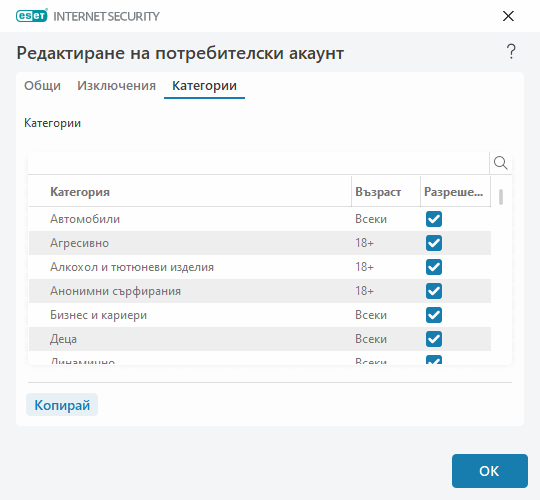Настройки на потребителски акаунт
Прозорецът има три раздела:
Общи
Активирайте превключвателя до Разрешено, за да включите родителския контрол за акаунта в Windows, избран по-долу.
Първо, изберетеWindows акаунт от компютъра. Ограниченията, зададени в родителския контрол, засягат само стандартните акаунти в Windows. Администраторските акаунти могат да заместят ограниченията.
Ако акаунтът се използва от родител, изберете Родителски акаунт.
Задайте Дата на раждане на детето за акаунта, за да определите неговото ниво на достъп и да зададете правила за достъп до подходящи за възрастта му уеб страници.
Детайлност на регистрирането
ESET Internet Security записва всички важни събития в регистрационен файл, който може да бъде прегледан директно от главното меню. Щракнете върху Инструменти > Регистрационни файлове, след което изберете Родителски контрол от падащото меню Дневник.
•Диагностика – регистриране на информацията, необходима за прецизна настройка на програмата.
•Информативни – записва информативни съобщения, включително позволени и блокирани изключения, плюс всички записи по-горе.
•Предупреждение – регистриране на съобщения за критични грешки и предупреждения.
•Няма – няма да се записват регистрационни файлове.
Изключения
Създаването на изключение може да позволи или откаже достъп на потребител до уеб сайтове, които не са включени в списъка с изключения. Това е полезно, ако искате да контролирате достъпа до конкретни уеб сайтове, вместо да използвате категории. Изключенията, създадени за един акаунт, могат да бъдат копирани и използвани за друг акаунт. Това може да е полезно, когато искате да създадете идентични правила за деца на една и съща възраст.
Щракнете върху Добавяне, за да създадете ново изключение. Укажете Действие (напр. Блокиране) с помощта на падащото меню, въведете URL адрес на уеб сайта, за който се отнася изключението, след което щракнете върху OK. Изключението ще бъде добавено в списъка със съществуващи изключения и състоянието му ще бъде показано.
Добавяне – Създаване на ново изключение.
Редактиране – Можете да редактирате URL адрес на уеб сайта или Действие на избраното изключение.
Премахване – премахва избраното изключение.
Копиране – От падащото меню изберете потребител, от който искате да копирате създадено изключение.
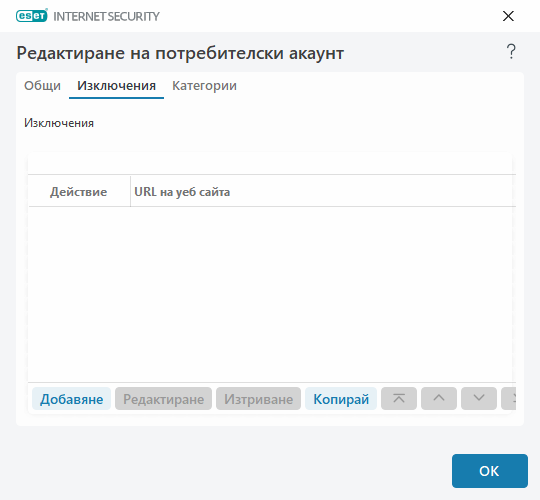
Дефинираните изключения заместват категориите, определени за избраните акаунти. Например, ако акаунтът е с блокирана категория Новини, но сте указали уеб страница за новини като разрешено изключение, акаунтът ще има достъп до разрешената уеб страница. Можете да прегледате промените, извършени тук, в раздела Изключения.
Категории
В раздела Категории можете да определите общите категории уеб сайтове, които искате да блокирате или разрешите за всеки акаунт. Изберете квадратчето за отметка до дадена категория, за да я разрешите. Ако оставите квадратчето празно, категорията няма да бъде разрешена за този акаунт.
Копиране – Позволява ви да копирате списък с блокирани или разрешени категории от съществуващ променен акаунт.